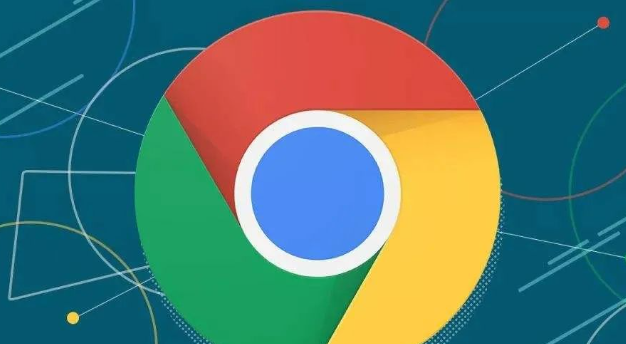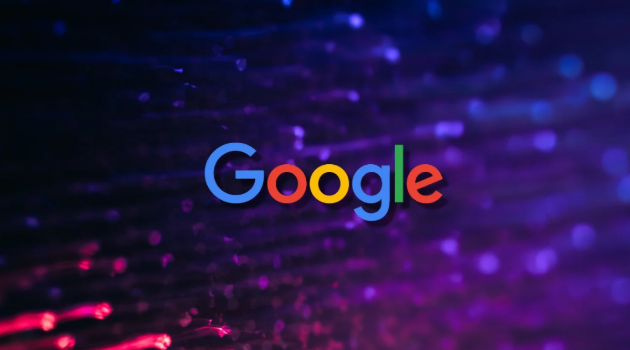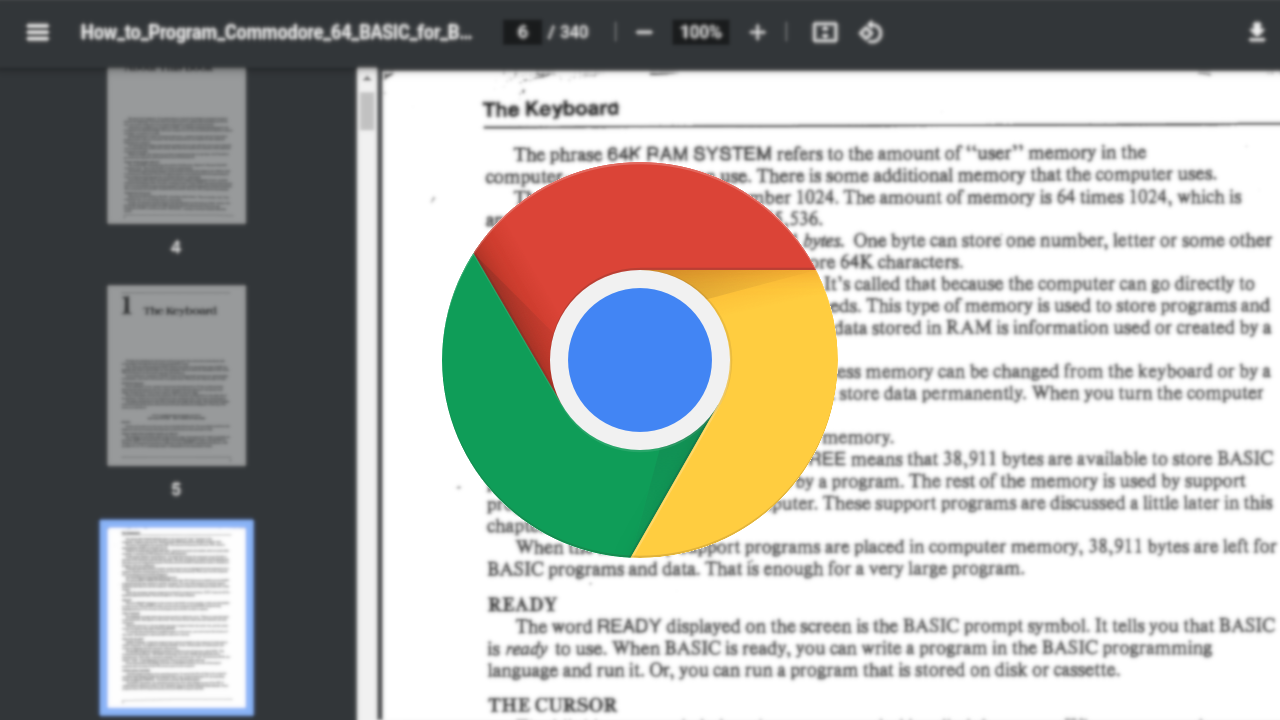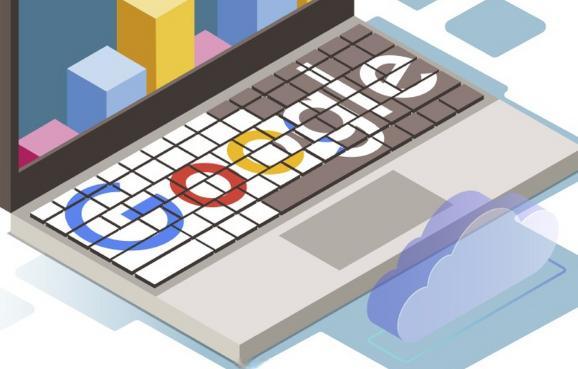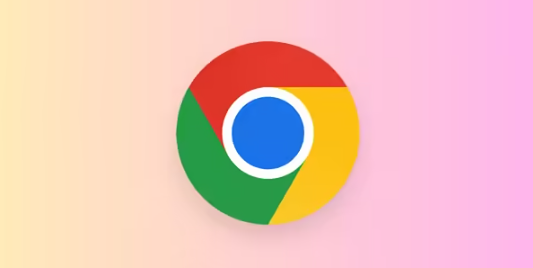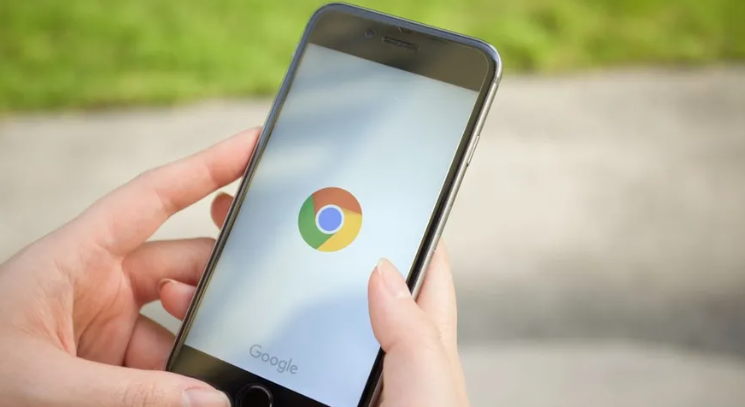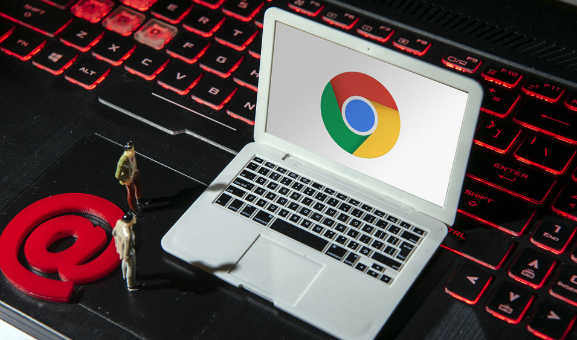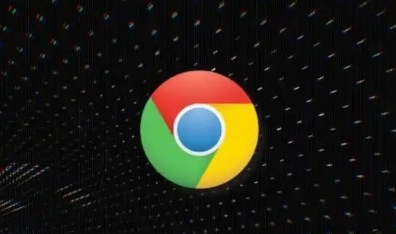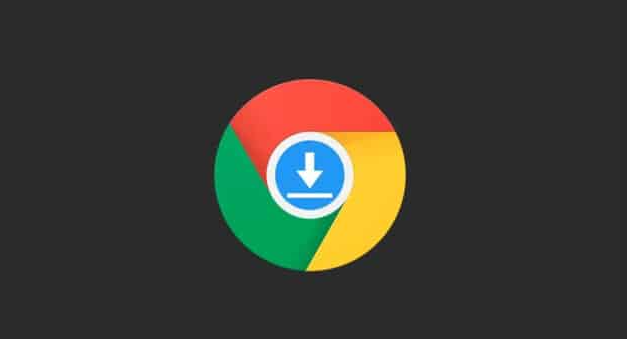教程详情

1. 检查网络连接:确保设备已连接到互联网,并且网络稳定无中断。可以尝试打开其他网站或进行网络速度测试,以确认网络是否正常。如果网络不稳定或中断,可能会导致插件无法正常加载或页面跳转失败。
2. 清理浏览器缓存和Cookies:在Chrome浏览器中,点击右上角的三个点菜单,选择“更多工具”,然后点击“清除浏览数据”。在弹出的窗口中,选择“所有时间”作为清理时间范围。勾选“缓存的图片和文件”和“Cookies及其他站点数据”。点击“清除数据”按钮,清除浏览器缓存和Cookies。这可以解决因缓存或Cookies损坏导致的问题。
3. 禁用冲突的扩展程序:某些已安装的扩展程序可能与当前插件产生冲突,导致页面跳转异常。进入浏览器的扩展程序管理页面(点击右上角的三个点图标,选择“更多工具”,再点击“扩展程序”),逐个禁用已安装的扩展程序,然后重新尝试使用插件进行页面跳转。如果禁用某个扩展程序后问题得到解决,则可能是该扩展程序与插件冲突,可以考虑保留该扩展程序禁用状态或寻找替代扩展程序。
4. 检查插件设置:部分插件可能自身带有相关的设置选项,可在Chrome浏览器中点击浏览器右上角的三个点,选择“设置”,在设置页面中找到“隐私和安全”部分,点击“网站设置”,查看已安装的插件是否有对应的设置选项,如路径设置、脚本权限等,确保这些设置正确无误。
5. 查看插件配置:逐个检查可能导致网页跳转失败的插件配置。有些插件可能有特定的路径设置选项,例如指定跳转的目标网址或本地文件路径。确保这些路径设置正确,没有拼写错误或格式问题。如果插件提供了自定义脚本功能,检查脚本中的路径引用是否正确。
6. 使用开发者工具排查:按F12键或点击右上角的三个点(菜单按钮),选择“更多工具”,然后点击“开发者工具”。在开发者工具中,切换到“网络”面板。这里会显示浏览器加载网页时的所有网络请求信息。当尝试触发插件导致的网页跳转时,观察“网络”面板中的请求记录。查找与插件相关的请求,特别是那些可能导致跳转失败的请求。